Cómo enviar fotos como accesorio de documentos en WhatsApp en iPhone
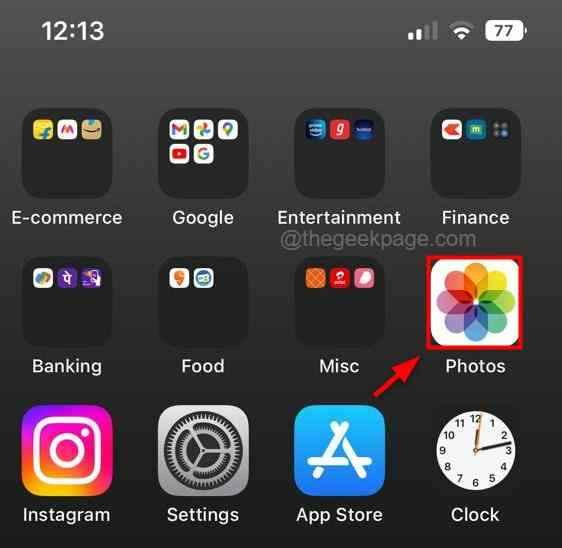
- 2599
- 595
- Eduardo Tapia
Casi todos los usuarios de iPhone comparten sus fotos en sus iPhones y otras imágenes descargadas de Internet con sus amigos y familiares a través de WhatsApp.
Estos usuarios han observado que las fotos o imágenes compartidas a través de WhatsApp de Photo & Media Library no están en el mismo nivel de píxeles cuando la otra persona las recibe. La caída en el nivel de píxel o la calidad de imagen reducida se debe a la compresión que ocurre si se envía como una foto o medios.
Por lo tanto, una forma de deshacerse de esta función y si desea que la otra persona obtenga las mismas fotos de calidad que desea enviar, es enviar las fotos como documentos en WhatsApp en su iPhone. Este artículo te guía sobre cómo hacerlo.
Cómo enviar fotos como documentos en WhatsApp en iPhone
Paso 1: en primer lugar, debe transferir las fotos de la biblioteca a las carpetas debajo del directorio en mi iPhone.
Paso 2: Para hacerlo, en la página de la pantalla de inicio, haga clic en el Fotos icono.
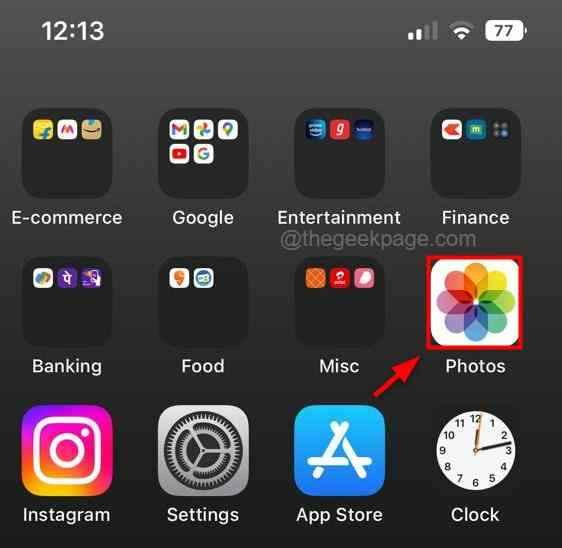
Paso 3: Una vez que el icono de fotos esté abierto, toque Biblioteca en la esquina izquierda y seleccione Todas las fotos.

Paso 4: luego haga clic en el Seleccionar opción en la parte superior derecha como se muestra a continuación.
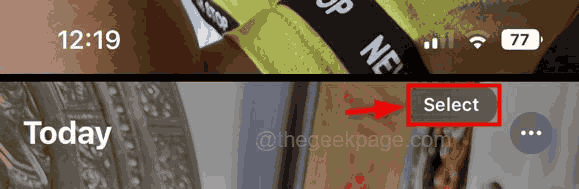
Paso 5: Después de eso, elija todas las fotos que desea enviar como documentos en WhatsApp.
Paso 6: Una vez que haya terminado, haga clic en el Botón de compartir Presente en la esquina inferior izquierda de la aplicación Fotos.
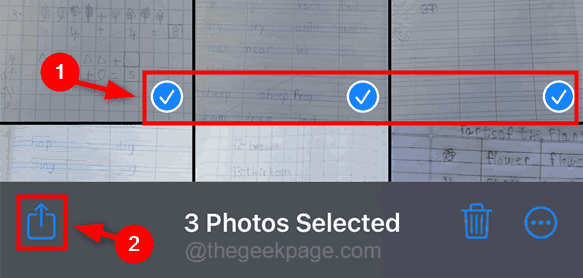
Paso 7: A continuación, seleccione Guardar en archivos Desde la pantalla aparecida.
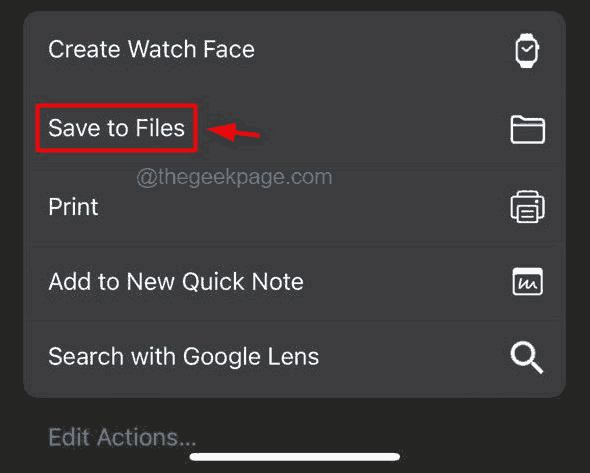
Paso 8: Entonces, elija el carpeta (P.ej:- Descargas) en el que desea que se guarden esas imágenes, y finalmente toque Ahorrar.
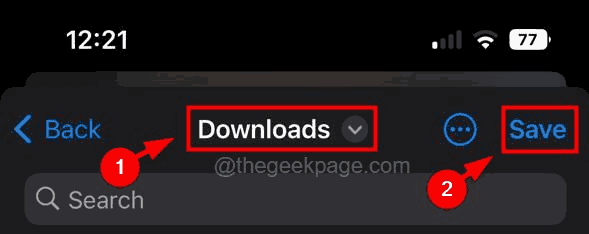
Paso 9: Una vez hecho, cierre la aplicación Fotos.
Paso 10: ahora abre el Whatsapp Aplicación en su iPhone.
Paso 11: luego abra la ventana de chat del contacto a quien desea enviar las fotos como documentos.
Paso 12: A continuación, haga clic en el más icono en la esquina inferior izquierda de la ventana de la aplicación de WhatsApp.
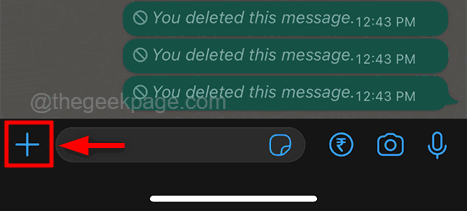
Paso 13: elija el Documento opción de la lista como se muestra a continuación.
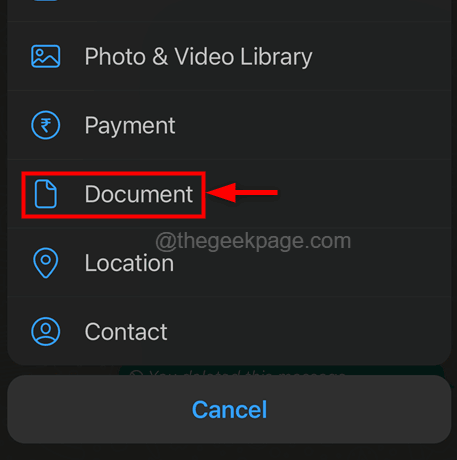
Paso 14: ahora seleccione el Navegar opción para buscar la carpeta donde ha guardado esas fotos.
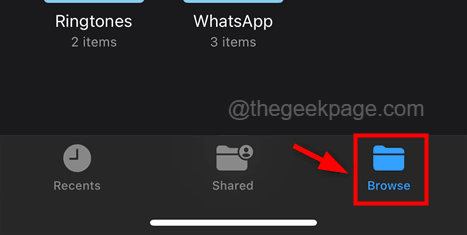
Paso 15: elija la carpeta del En mi iPhone directorio para continuar.
NOTA - Lo guardamos en el Descargas carpeta para que seleccionamos descargas. Pero debe seleccionar la carpeta donde guardó las fotos.

Paso 16: seleccione las fotos que desea enviar como documentos de la carpeta y haga clic en Abierto.
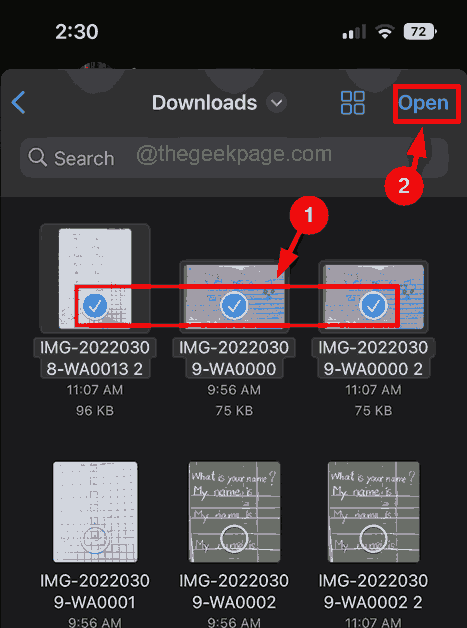
Paso 17: Después de obtener una vista previa de las fotos seleccionadas, puede hacer clic Enviar botón para continuar.
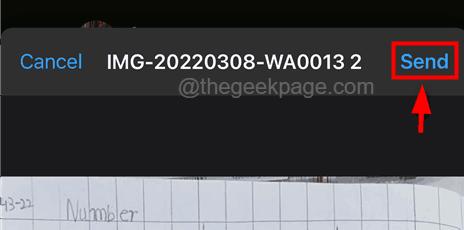
Paso 18: Luego enviará las fotos como documentos al contacto seleccionado en su whatsapp.
- « Cómo deshabilitar el modo de incógnito en Google Chrome
- Cómo ver la contraseña de Wi-Fi en el iPhone 14 »

